Guide étape par étape
L’adresse de la caméra IP est toujours la clé si vous souhaitez la surveiller ou la visualiser à distance. Comme tout périphérique réseau, une adresse IP est attribuée à la caméra lorsqu’elle est connectée au routeur avec accès Internet et mise sous tension.
Les étapes ci-dessous supposent que l’adresse MAC de votre caméra est déjà installée et connectée à un routeur avec accès Internet.
Les caméras ont besoin d’une connexion par câble réseau physique pour la configuration initiale afin d’obtenir l’adresse de la caméra IP lorsqu’elles sont connectées au routeur.
Nous allons présenter ici 3 façons de trouver l’adresse IP de la caméra réseau rapidement et facilement.
Exigences de l’article:
- Caméra IP
- Routeur
- PC
- Câble réseau physique
- Gestionnaire de configuration (option 1)
Option 1
1. Ouvrez le gestionnaire de configuration
2. Sous Mon Appareilestab > appuyez sur Network scan
3. Recherchez l’adresse IP de la caméra à l’aide de son adresse MAC:
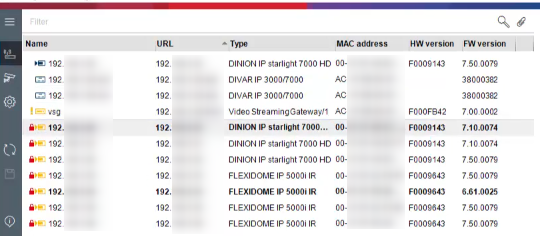
Option 2
IP Helper est un outil générique de découverte et de configuration réseau pour tous les produits vidéo sur réseau IP Bosch.
Il est utilisé pour la découverte d’appareils et la configuration réseau de base et l’octroi de licences
Le logiciel d’assistance IP peut être téléchargé à partir des liens suivants et installé sur votre appareil mobile ou votre ordinateur portable:
- IPHelper 1.0 pour Windows
- IPHelper 1.0 pour macOS
- IPHelper 1.0 pour Linux
- Android Playstore
- https://downloadstore.boschsecurity.com/index.php
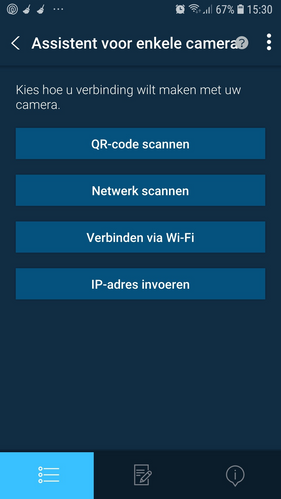
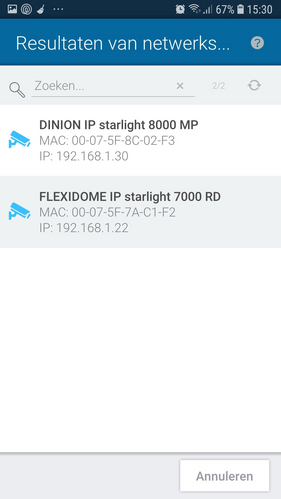
Option 3
1. Connectez votre caméra IP au routeur via le câble physique
2. Allumez l’appareil photo
3. Connectez votre PC au routeur
4. Ouvrir CMD: Démarrer > la recherche de “cmd”
5. Tapez “arp-a” > appuyez sur Entrée
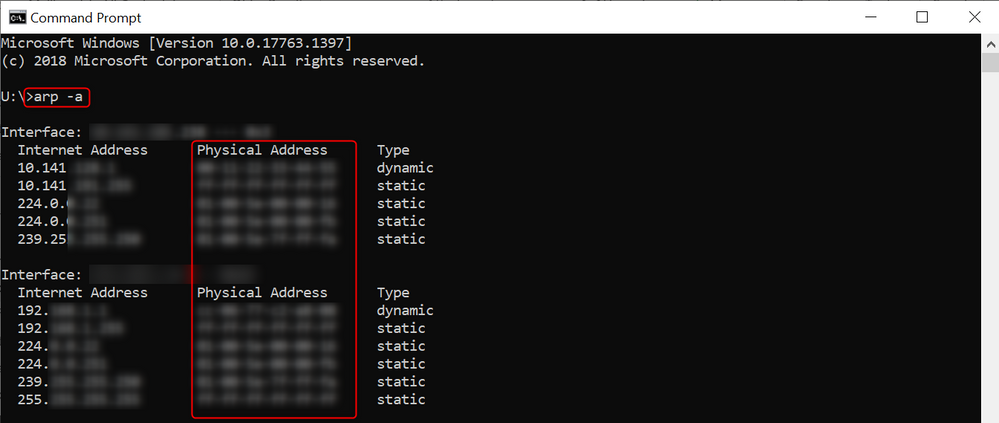
Cette liste contient les adresses IP, les adresses MAC et le type d’allocation (statique ou dynamique) pour tous les hôtes disponibles.
Votre appareil photo sera affiché dans la “table arp” et sera identifié grâce à son adresse MAC. Il peut être trouvé dans la colonne Adresse physique.
Que se passe-t-il si plusieurs appareils tentent d’utiliser la même adresse IP ?
Si deux caméras partagent la même adresse, les erreurs ne seront généralement pas générées.
Aucun des deux ne pourra se connecter au réseau et les caméras peuvent se déconnecter au hasard ou ne pas diffuser de vidéo sur un enregistreur.
Dans ce cas, la recommandation serait de définir une adresse IP statique pour l’un d’eux.
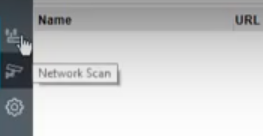
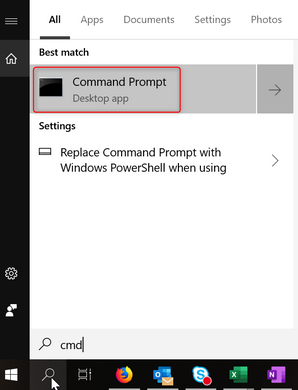
Leave a Reply